当今社会,手机和电脑已经成为我们生活中必不可少的工具,如何让手机和电脑实现更好的连接和互通已经成为人们关注的焦点之一。在Windows10系统中,通过USB连接手机到电脑是一种常见的操作方式,它可以帮助我们实现文件传输、数据备份、互联网共享等功能。接下来我们将介绍如何在Windows10系统中使用手机USB连接电脑的详细步骤。
Windows10系统手机USB连接电脑教程
具体步骤:
1.首先打开电脑。找到电脑左侧左下角的系统窗口界面,点击进入系统设置界面。点击“设置”进入界面。
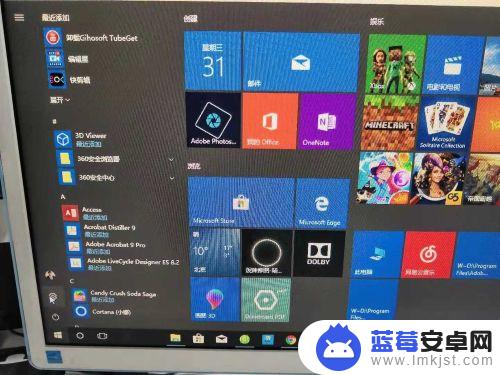
2.点击“手机”连接你的安卓或者苹果设备。点击进入。
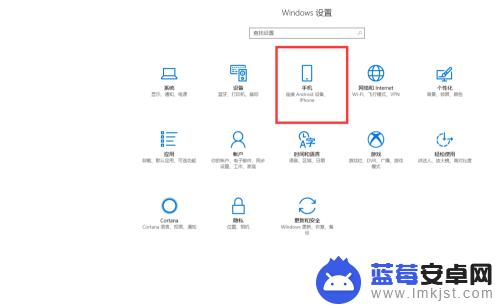
3.进入后,你会看到一个灰色框,点击添加手机。
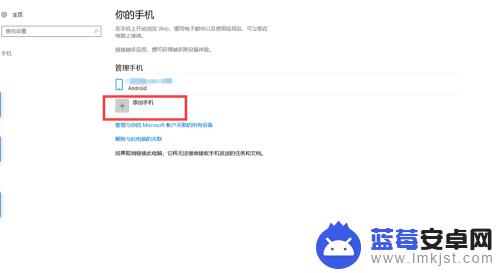
4.在弹出的界面输入手机号,系统会自动发送一个安全链接。根据该链接下载手机客户端。或者也可以在应用市场自主下载。
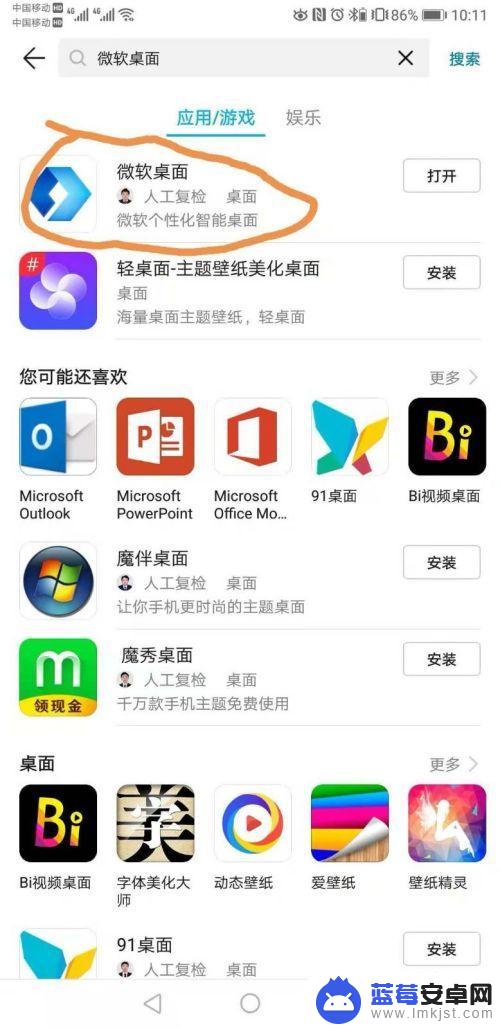
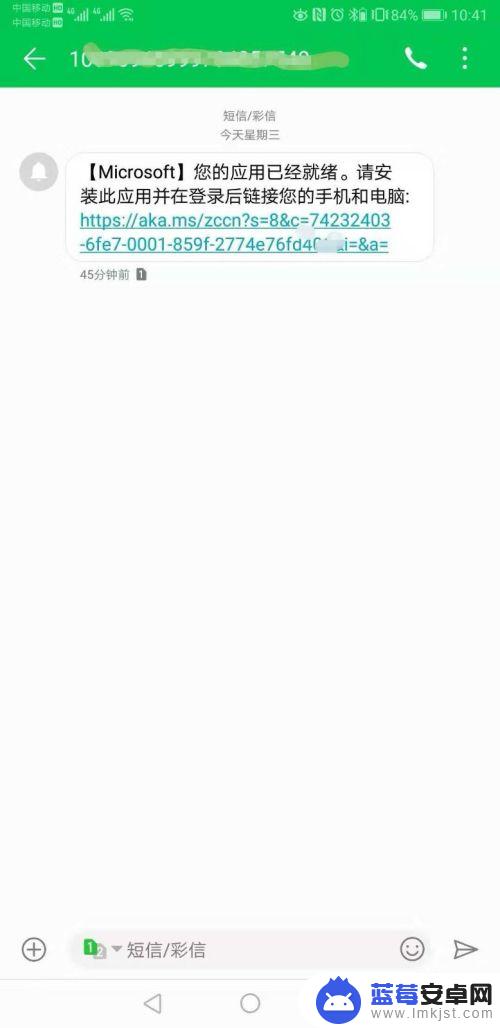
5.下载完成后登陆邮箱地址,登陆桌面客户端。
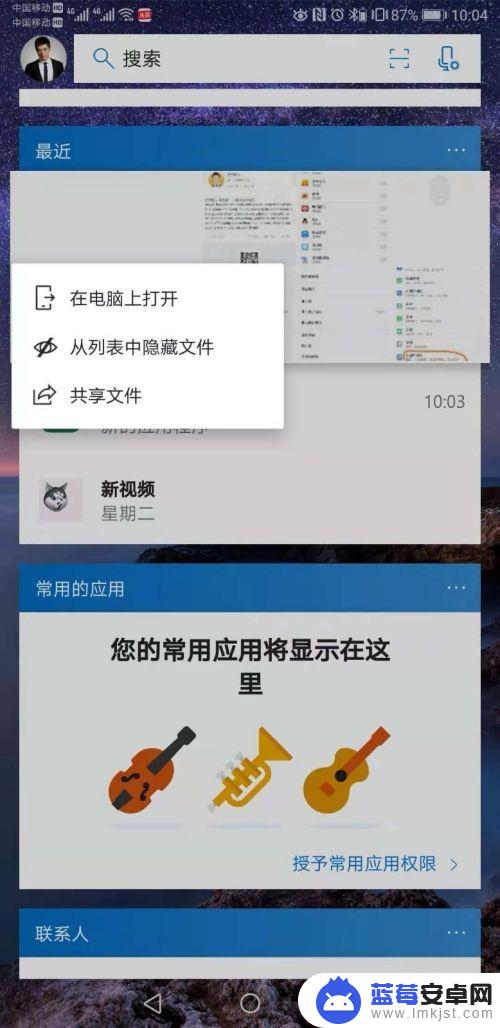
6.在界面设置在其他应用上层显示。
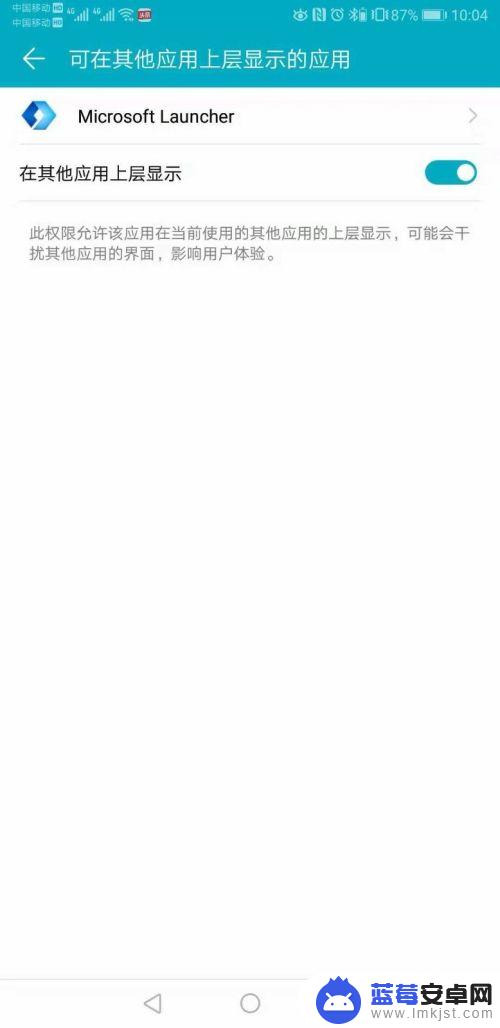
以上就是手机连接到电脑如何使用的全部内容,如果还有不清楚的用户,可以根据小编的方法来操作,希望能够帮助到大家。












